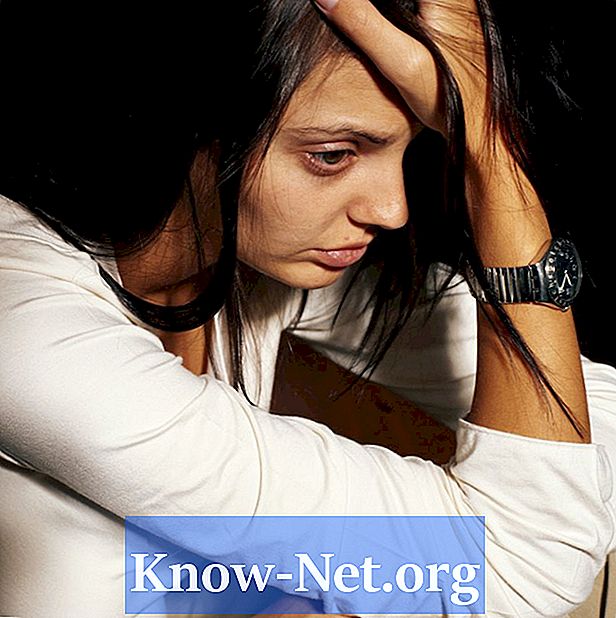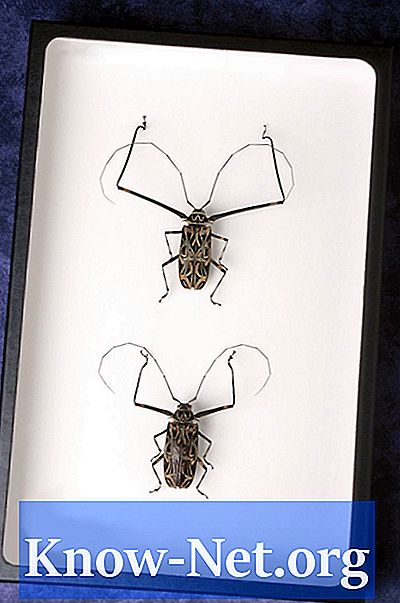Съдържание

Създателите на компютърни игри, производителите на устройства и програмистите често включват съветника InstallShield в своите продукти, за да предложат поетапно ръководство, което ви улеснява да ги инсталирате на вашия компютър. Това опростява процеса, което прави възможно бързото започване на използването на нови програми.
Етап 1
Затворете всички програми, които се изпълняват на вашия компютър, ако съветникът InstallShield не може да стартира или завърши инсталационния процес.
Стъпка 2
Уверете се, че сте влезли като администратор. Ако не, щракнете върху бутона „Старт“ и след това върху бутона със стрелка до „Изключване“. Изберете „Изход“ и след това влезте, като използвате потребителското име и парола на администратора.
Стъпка 3
Стартирайте сканиране на диск с помощта на надеждна антивирусна програма. Вирусът може да попречи на InstallShield Wizard да завърши инсталацията.
Стъпка 4
Закупете друго копие на инсталатора на програмата, за да сте сигурни, че не е повреден. Ако току-що сте изтеглили инсталационния файл, уверете се, че е от надежден уебсайт. Преинсталирайте програмата и проверете дали проблемът продължава.
Стъпка 5
Отворете файла „Readme.txt“ за програмата, която се опитвате да инсталирате, за инструкции как да отстранявате определени проблеми. Използвайте инсталационния диск за достъп до файла. Ако сте изтеглили програмата от интернет, файлът Readme трябва да бъде включен в списъка с инсталационни файлове.
Стъпка 6
Посетете уебсайта на производителя на продукта, ако файлът „Readme“ не предоставя информация за отстраняване на проблеми с инсталацията. Отидете в раздела „Помощ“ на уебсайта за съвети за отстраняване на неизправности.